様々なメーカーから発売されているノートパソコンスタンド。今回、「おすすめのノートパソコンスタンド10選!効果・メリットも紹介」という記事の中からBlueLoungeのKickflipというアイテムを購入してみました。
下記のような特徴をもつ便利なアイテムだったので紹介したいと思います。
- ノートパソコンに接着するタイプのPCスタンド
- 接着パッドは剥がれずらく、洗えば粘着力が復活する
- 人間工学に基づいた角度調節で快適なタイピング環境をサポート
タップできる目次
BlueLounge Kickflipの外観
今回購入した「BlueLounge Kickflip」。多くのブロガーさんが愛用しており、商品レビュー記事が数多く書かれている人気のノートパソコンスタンドです。
Mackbookの13インチ用と15インチ用の2種類が発売されていますが、今回は13インチ用のアイテムを購入しました。
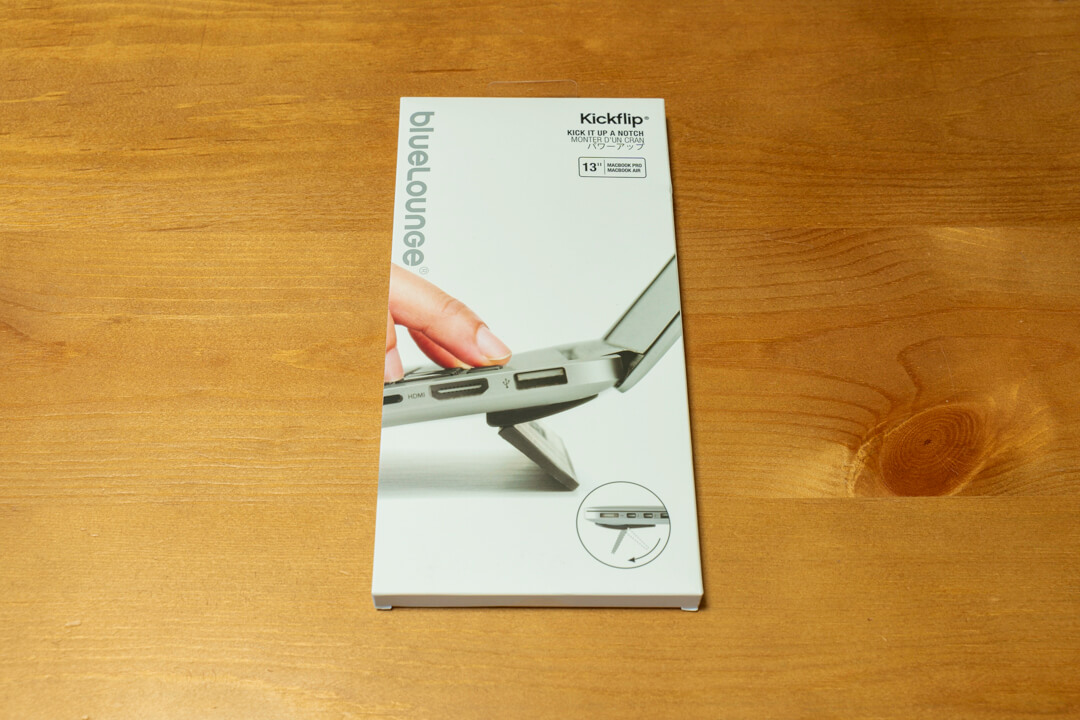
パッケージを開封すると、Kickflipの登場。重さ50g、サイズは240 × 120 × 12 mm(W × H × D)となっています。

同梱物は下記の通り▼
- Kickflip本体
- 説明書
BlueLounge Kickflipの装着方法
BlueLounge Kickflipの装着方法はとても簡単。まずは両面テープをはがします。

あとはノートパソコンの背面後部にKickflipを貼り付けるだけ。※MacBook Pro(13インチ)用を購入しましたが、12インチのMacbookに装着することも可能

ちなみに吸着パッドは石けん水で洗ってしっかりと乾かせば、粘着力が復活するようになっています。パソコンを新たに購入した場合でも再び使用することができるのは嬉しいところ。
また、KickFlipを剥がした後も痕がほとんど跡が残らなかったのもGoodなポイントです。
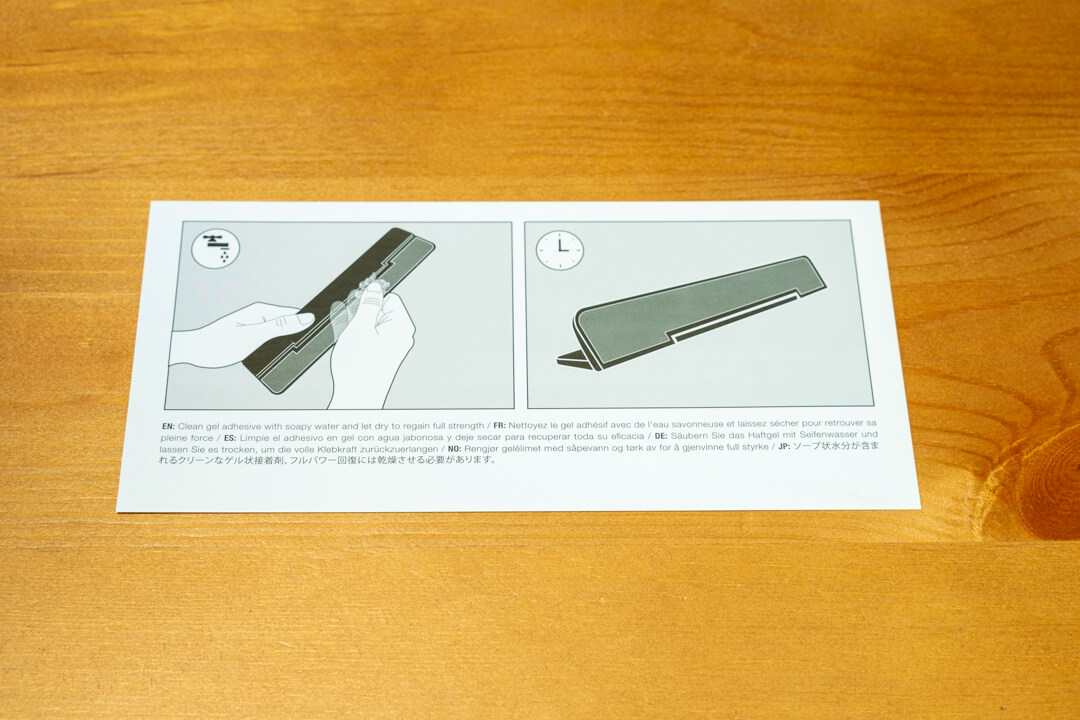
Bluelounge Kickflipの使い方・メリット
まずはKickflipの使用前後の状態を横からチェック。KickFlipを折りたたむ前はこんな感じです。

そして、Kickflipを折りたたんで傾斜をつけた状態。一番高いところで3.5cmほどのエアスペースをつくることができます。

キックフリップを折りたたんでPCを触ると、キーボードに角度がつき、格段にタイピングがしやすくなります。
また、目線もあがり背筋が伸びることで、姿勢がも改善され、長時間タイピングしていた時におこる首や肩、腰の痛みを感じづらくなりました。
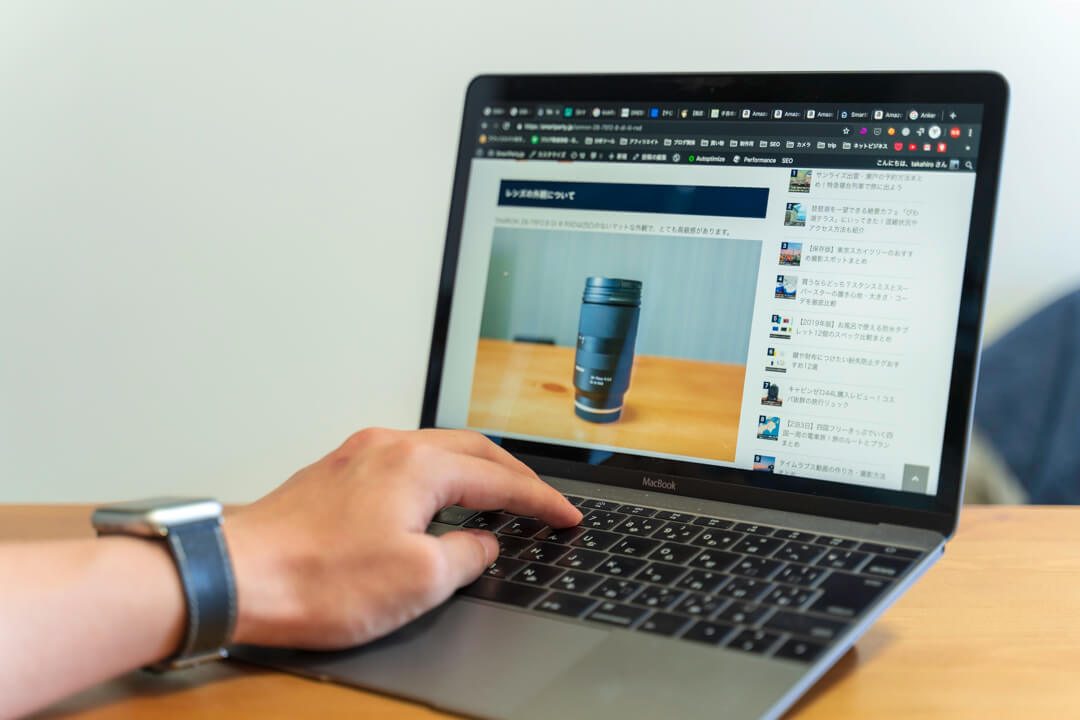
長時間ノートパソコンを使い続けていると、本体が熱くなってしまうことがあります。
KickFlipを使えばパソコンの底面と机の上に空間を作ることができ、放熱性があがります。PCの熱暴走は故障の原因にもなるので、それを予防できるのもありがたいところ。

実際にKickflipを使って実感できるメリットをまとめると、下記の3つがあげられます▼
- 角度がつき、タイピングがしやすくなる
- 視線があがるため、姿勢改善が出来る
- PCの故障の原因にもなる熱暴走を予防することができる
Bluelounge Kickflip レビューまとめ
一度使用すると、何も使わないで作業するのがとても気持ち悪く感じるようになったのでそれだけ良いノートパソコンスタンドなのだと思います。
また吸着パッドは再利用も可能で、PCを買い換えた後も使えるという点もとても素晴らしいです。
値段も3,000円程度とお手頃なので、ノートパソコンスタンドを使わずにいつも作業をしている方はぜひ導入をしてみてはいかがでしょうか。






